Partager
Nous vont expliquer comment activer, désactiver et bloquer les notifications Instagram. Si vous êtes un utilisateur de ce réseau social et que vous pensez recevoir trop de notifications, vous pouvez faire deux choses. Vous pouvez d’abord les désactiver au niveau de l’application, ou vous pouvez les bloquer directement au niveau mobile.
Nous allons démarrer l’article expliquant comment configurer l’application Instagram, avec le menu où vous pouvez Activez et désactivez un grand nombre de types. Ensuite, nous vous dirons comment activer les notifications pour vous informer lorsqu’un utilisateur spécifique publie des choses, et nous finirons par expliquer comment les désactiver tous sur Android au niveau du système d’exploitation.
Comment configurer Instagram notifications
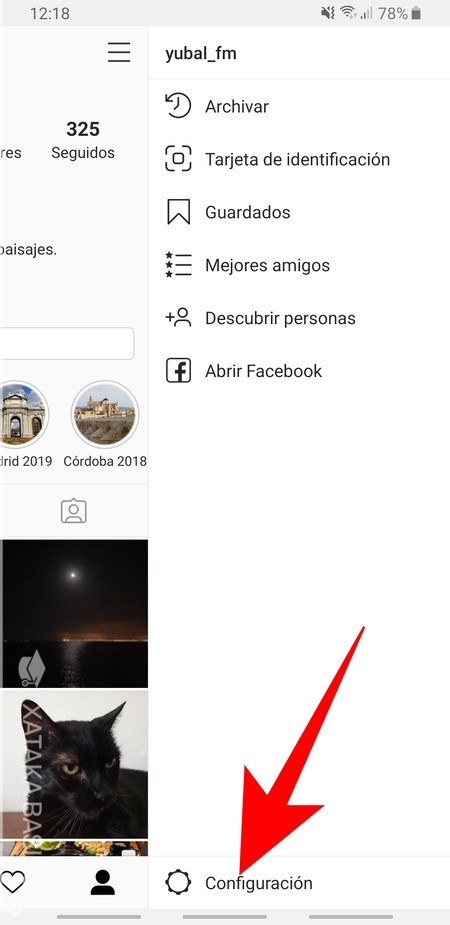
La première chose à faire pour configurer vos notifications Instagram est entrez vos paramètres. Pour cela, il ouvre l’application et accédez à la page de profil. Enregistrer sur les trois bandes icône jusqu’à la droite pour ouvrir le menu latéral, où vous devez appuyer sur l’option de configuration qui apparaîtra ci-dessous tous pour entrer les paramètres.
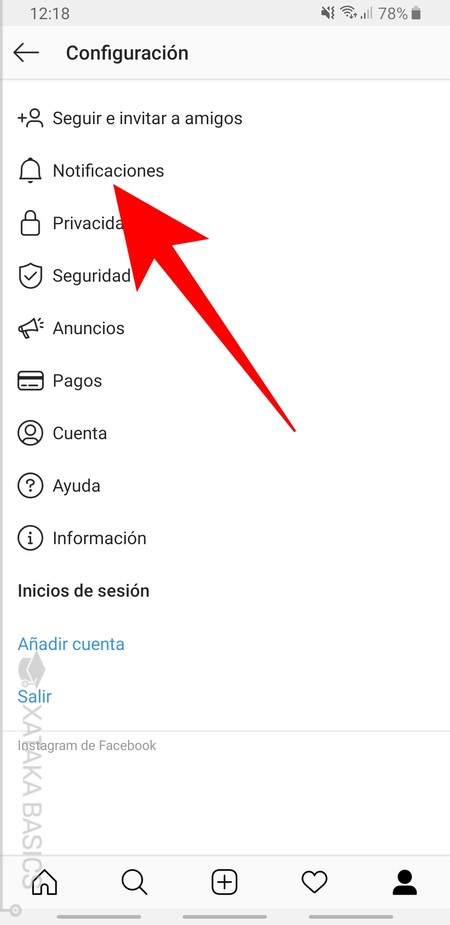
une fois que vous avez entré la configuration Menu, vous verrez toutes les sections dans lesquelles tous les paramètres sont divisés. Ici, vous devez cliquer sur l’option Notifications qui apparaîtra à la deuxième place, une section distincte pour les configurer tous.
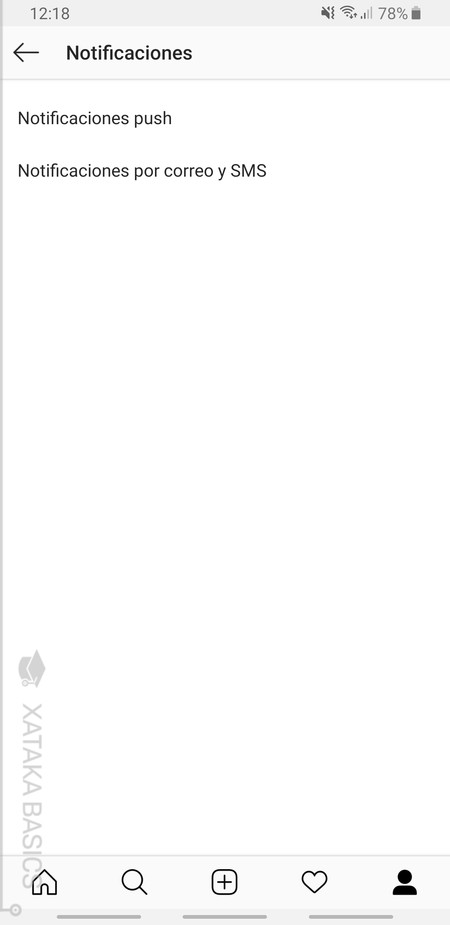
Une fois à l’intérieur de la section de notification, vous aurez deux options différentes dans lesquelles entrer. Si vous appuyez sur les notifications push, vous configurez des notifications Instagram sur votre mobile. Et si vous appuyez sur les notifications par courrier et par SMS, vous configurerez ceux qui n’arrivent que par ces moyens.
Si vous appuyez sur SFIFICATIONS, vous entrez un écran dans lequel vous pouvez activer, désactiver ou activer uniquement Dans certains cas différents types de notifications. Ci-dessous, nous vous laissons la liste complète de ceux que vous avez disponibles:
- Je l’aime: vous avertiez quand quelqu’un aime une photo de vous. Vous pouvez les désactiver ou les activer tous ou simplement les personnes que vous suivez.
- Commentaires: vous avertiez quand quelqu’un commente une de vos photos. Vous pouvez les désactiver ou activer ceux de tous ou uniquement les personnes que vous suivez.
- J’aime dans les commentaires: quand quelqu’un me donne, je l’aime dans l’un de vos commentaires. Vous pouvez les désactiver ou activer ceux des personnes que vous suivez.
- J’aime et commente sur les photos dans lesquelles vous apparaissez: Quand quelqu’un commente ou que je l’aime sur les photos d’autres personnes où vous avez étiqueté . Vous pouvez désactiver ou activer celles de tous ou uniquement les personnes que vous suivez.
- nouveaux adeptes: lorsque quelqu’un de nouveau suit votre compte. Vous pouvez les désactiver ou les activer de tous.
- Demandes de suivi acceptées: Lorsque vous envoyez une demande à quelqu’un de le suivre car il possède le compte privé, et cette personne accepte. Vous pouvez les désactiver ou les activer.
- Amis sur Instagram: Avertissez-vous quand quelqu’un que vous avez comme ami sur Facebook a également un compte Instagram. Vous pouvez les désactiver ou les activer.
- Demandes Instagram Direct: Lorsque quelqu’un vous envoie un message privé sur Instagram. Vous pouvez les désactiver ou les activer de tous.
- Demandes de groupe: Lorsque quelqu’un tente de vous ajouter à un groupe de discussion. Vous pouvez les désactiver ou activer celles de tous.
- Photos dans lesquelles vous apparaissez: Quand quelqu’un vous tamite sur une photo. Vous pouvez désactiver ou activer celles de tous ou uniquement les personnes que vous suivez.
- Rappels: notifications notifications non lues et similaires. Vous pouvez désactiver ou activer celles de tous.
- Premières publications et histoires: lorsque quelqu’un crée des publications ou des histoires pour la première fois ou après une longue période. Vous pouvez désactiver ou activer celles de tous ou uniquement les personnes que vous suivez.
- Nouvelles du produit: Lorsque vous êtes demandé à vous de télécharger des applications relatives à Instagram. Vous pouvez les désactiver ou les activer tous.
- demande d’assistance: lorsque quelqu’un vous envoie une demande d’assistance à un certain jour lors d’un événement. Vous pouvez les désactiver ou les activer tous.
- Vidéos en direct: quand quelqu’un commence une émission en direct. Vous pouvez les désactiver ou activer ceux de tous.
- mentionne dans la présentation. Quand ils vous mentionnent dans une présentation. Vous pouvez les désactiver ou activer ceux de tous ou uniquement les personnes que vous suivez.
- frais vidéo dans IGTV: Lorsque vous avez fini de télécharger une vidéo que vous montimiez dans IGTV. Vous pouvez les désactiver ou les activer tous ou uniquement les personnes que vous suivez.
- Nombre de reproductions IGTV: Lorsque vous êtes averti que vos vidéos IGTV ont passé certaines figures de reproduction. Vous pouvez les désactiver ou les activer tous.
- Chat vidéo: Quand quelqu’un veut commencer une vidéoconférence avec vous. Vous pouvez désactiver ou activer celles de tous ou uniquement les personnes que vous suivez.
- Recommandations pour d’autres: Lorsque quelqu’un est enregistré pour la première fois sur Instagram, vous pouvez vous informer que vous pouvez suggérer d’autres comptes à suivre . Vous pouvez les désactiver ou les activer tous.
- Recommandations des autres: lorsque d’autres personnes vous recommandent de suivre d’autres comptes. Vous pouvez les désactiver ou les activer tous.
Et si vous appuyez sur les notifications par courrier et SMS, vous entrerez dans un écran dans lequel vous pourrez activer ou désactiver des notifications qui ne le font pas Atteignez l’application, mais par courrier et par SMS. Celles-ci sont plus simples, car vous avez seulement un bouton pour les activer ou les désactiver. Ci-dessous, nous vous laissons la liste complète de ceux que vous avez disponibles:
- email email: Les courriels qui vous viennent chaque fois que quelqu’un vous laisse un commentaire.
- CORREOS RAPPEUR Électronique: Les courriels qui viennent de temps en temps, si vous avez des notifications que vous n’avez peut-être pas vue sur votre mobile.
- Emails des produits: Les messages qui sont proposés avec des suggestions d’autres applications et outils.
- Actualités Emails: Les courriels fournis avec des informations sur les nouvelles fonctions qui sont ajoutées à Instagram.
- SMS (SMS): notifications provenant de SMS.
Comment recevoir une notification lorsque quelqu’un publie
sur Instagram Vous pouvez également configurer que l’application vous informe à chaque fois que quelqu’un publie quelque chose. Pour cela, vous devez d’abord entrer le profil de la personne dont vous souhaitez recevoir des publications et vous assurer que vous suivez cet utilisateur. Dans le profil, appuyez sur le bouton en suivant qu’il apparaît là où vous êtes normalement suivi de l’utilisateur.
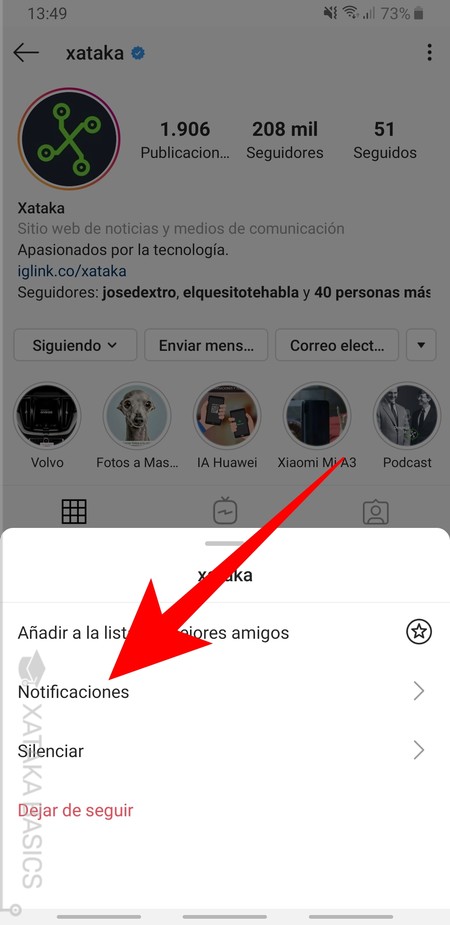
en bas, une fenêtre avec cette personne que vous êtes toujours ouvert, pour l’ajouter à la liste des meilleurs amis, silence ou arrêtez-vous de suivre. Ce que vous avez à faire ici, cliquez sur l’option Notifications.
ID = « 4D58DBF6D1″>
Vous allez maintenant passer à l’écran où vous pouvez activer les deux types de notifications de cet utilisateur. Si vous activez des publications, vous recevrez une notification chaque fois que cet utilisateur effectue une nouvelle publication. Et si vous appuyez sur Histoires, vous recevrez une notification chaque fois que vous publiez de nouvelles histoires. Donc, vous ne manquerez rien de vos utilisateurs préférés.
Comment bloquer les notifications Instagram
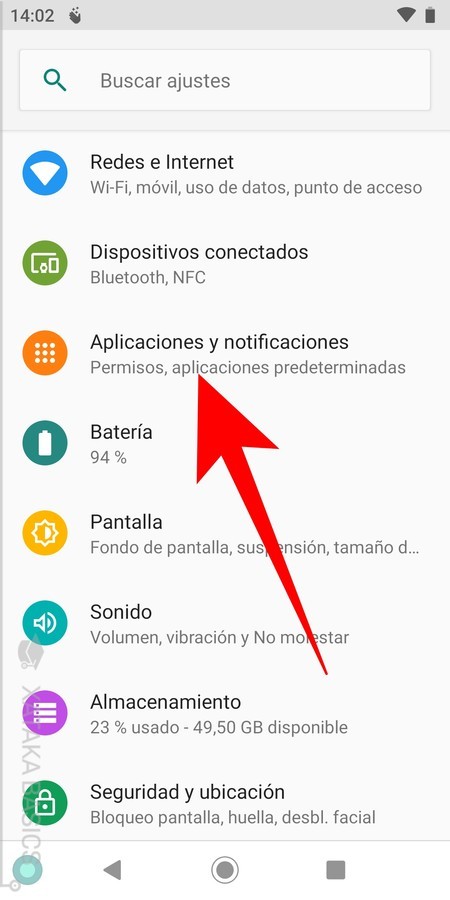
sur Android Vous pouvez également bloquer chacune des notifications d’une application. Pour cela, vous devez entrer les paramètres et cliquer sur l’option Applications et Notifications. Comme cela peut varier en fonction de la couche de personnalisation Android de votre fabricant de votre fabricant, si cette option ne recherche pas une autre qui fait référence à des notifications.
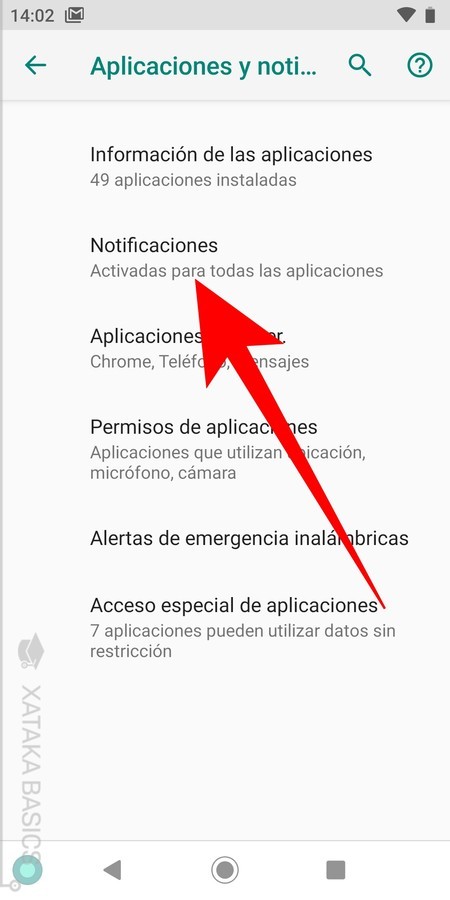
Une fois que vous avez saisi des applications et des notifications, vous devez appuyer sur L’option des notifications qui apparaîtront à l’intérieur. Si vous ne trouvez pas l’option, vous pouvez recourir au moteur de recherche interne du menu Paramètres Android pour rechercher directement le terme notifications.
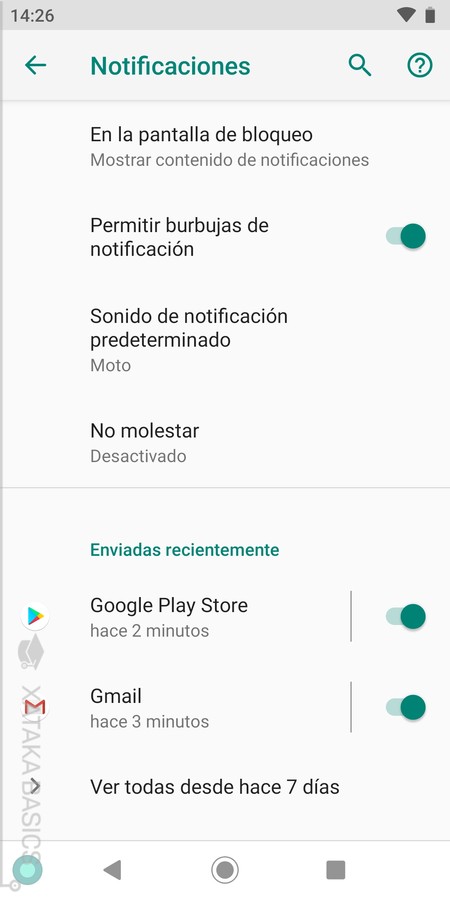
une fois dans l’option de notification, cliquez sur l’option Instagram pour gérer les notifications . Si vous désactivez le levier à droite et que vous évitez de travailler en les désactivant tous.Et si vous ne voyez pas Instagram dans la liste des applications, comme dans la capture, essayez d’ouvrir l’application pour apparaître dans la récente.
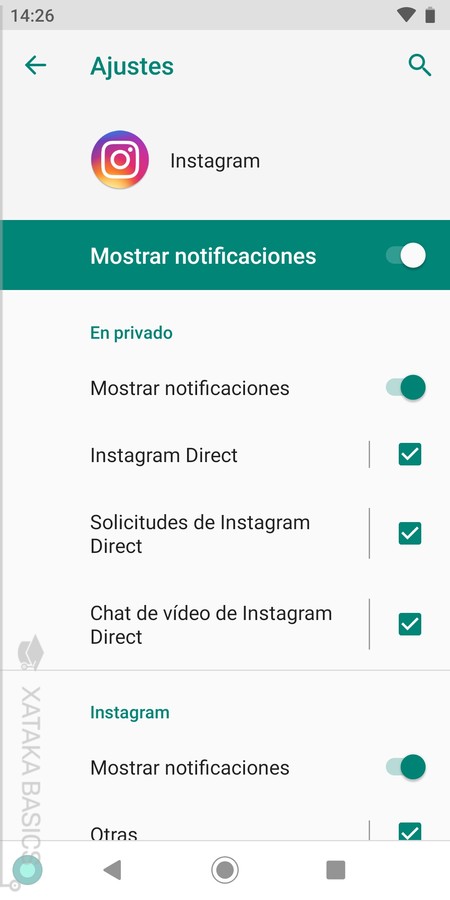
mais si ce que vous faites est cliquez sur Instagram, vous entrerez À l’écran où vous pouvez les gérer. Dans ce cas, vous pouvez aller de la désactivation de chaque type de notification qui apparaîtra sur la liste afin que vous ne leur montriez pas. Vous pouvez également désactiver l’option de notifications de spectacle que vous avez avant tout de les désactiver tous à la fois.